Galaxy A20アップデート情報
- UQ mobile
2020年08月04日
Galaxy A20アップデート情報
スマートフォン「Galaxy A20」につきまして、下記の通りAndroid™ 10へのアップデート情報を公開しております。
アップデート内容および注意事項をご確認いただき、アップデートを実施いただきますようお願い申し上げます。
1.対象機種と更新開始日
|
機種 |
OSバージョン |
アップデート開始日 |
|---|---|---|
|
Galaxy A20 |
Android™ 10 |
2020年8月4日 |
2.主な改善内容
以下の事象が改善されます。
〇 「Androidの設定」に関する通知
〇 電話:機能変更・追加/名称変更
〇 スクリーンショットの機能変更
〇 「カメラ」:配置変更
〇 「壁紙」:機能・画面デザイン変更/機能追加
〇 セキュリティ機能の改善
※Androidセキュリティパッチの適用を実施。セキュリティパッチレベルが2020年7月となります。
※更新されるソフトウェアには、上記以外に、より快適にGalaxy A20をご利用いただくための改善内容が含まれております。
3.アップデートに必要な時間
|
アップデート方法 | 更新時間 |
アップデートファイルサイズ |
|---|---|---|
|
Wi-Fi利用 |
約30分 |
|
|
4G (LTE/WiMAX 2+) 利用 |
約30分 |
|
|
パソコン利用 |
約75分 |
約3.5GB |
4.アップデート方法
Galaxy A20の「ソフトウェア更新」を実行すると、下記回線のいずれかを利用してアップデートファイルがダウンロードされ、ソフトウェア更新が実施されます。
利用回線
• Wi-Fi利用(推奨)
• 4G(LTE/WiMAX 2+)利用(注1)
注1) パケット通信料は有料となりますのでご注意ください。
【操作手順】
アップデート手順については「ソフトウェアアップデートガイド」をご確認ください。
パソコン利用
• インターネットに接続されているパソコンを利用して、アップデートができます。
• パソコンにはアップデートの際に使用するソフト「Smart Switch」と「USBドライバ」のインス トールが必要となります。
【操作手順】
事前作業として、microUSBケーブル01にMicroB-TypeC変換アダプタ(どちらも別売)を接続したケーブルにて、Galaxy A20とパソコンを接続します。
アップデート手順については「ソフトウェアアップデートガイド」をご確認ください。
5.完了後のバージョン情報
アップデートが正常に完了するとビルド番号(ソフトウェアバージョン情報)は下記の通りとなります。
ビルド番号:QPIA.190711.020.SCV46KDU1BTG1
【確認方法】:「アプリ一覧」→「設定」→「端末情報」→「ソフトウェア情報」→「ビルド番号」で確認できます。
<Android 10のバージョンアップにおける主な機能追加・変更内容について>
〇「Androidの設定」に関する通知
- 「Androidの設定」に関する通知が表示されるようになります。
- 本通知のみ、背景は水色になります。
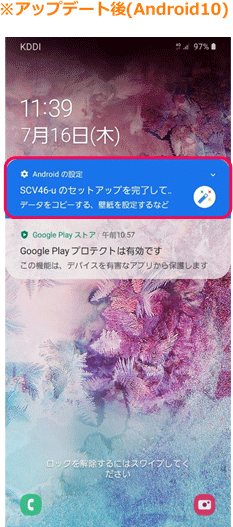
〇電話:機能変更・追加/名称変更
- 「通話設定」画面にて、「通話のポップアップ表示」機能が「アプリ使用中の着信の表示」に機能変更されます。
- 【A】ポップアップが「全画面」「ポップアップ」「ミニポップアップ」の3パターンから選択できるようになります。
- 【①】「ポップアップを維持して通話」機能が追加されます。
- 【②】「通話設定」画面にて、「その他の通話設定」配下に「カスタマイズサービス」が追加されます。
- 操作方法:アプリ一覧→ダイヤル→キーパッド→右上メニュー→設定
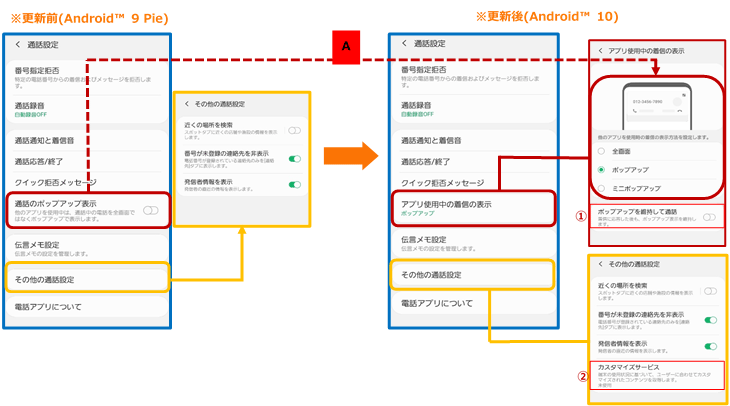
〇スクリーンショットの機能変更
- スクリーンショット撮影後に編集画面が表示されるようになります。
- 操作方法:スクリーンショットを撮る→画面下のツールバーを確認
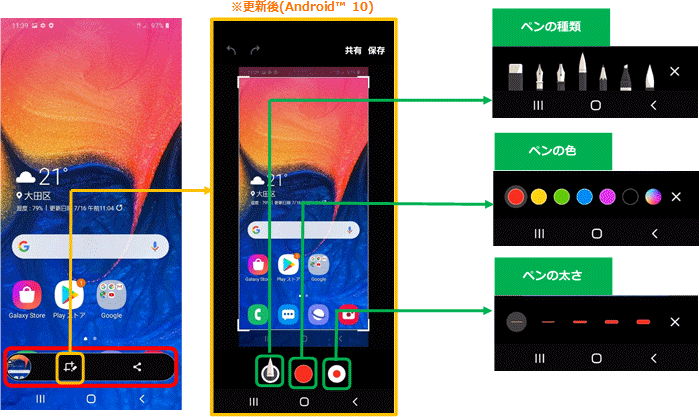
〇「カメラ」:配置変更
- 「カメラ設定」配下の「カメラモード」項目が表示されなくなります。【A】
■「カメラモード」配下の一部モードは「その他」項目内に集約されます。
■その他の項目はファインダー下部のスライダーに表示されるようになります。 - カメラモードの標準設定、並べ替え、非表示の編集は、「その他」タブにて操作できます。
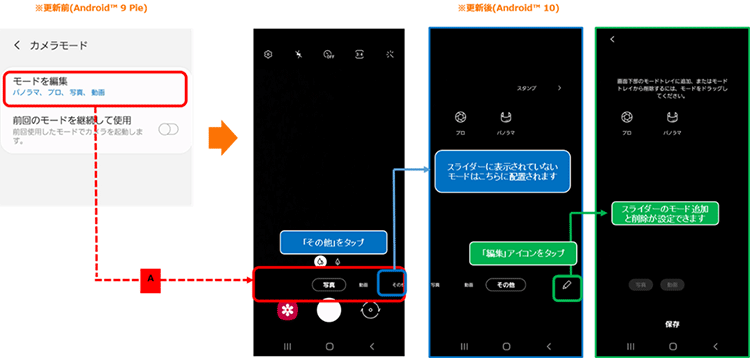
〇「壁紙」:機能・画面デザイン変更/機能追加
- 「ナイトモード」が「ダークモード」に名称変更されます。【A】
- 「ダークモード」配下に「壁紙に適用」機能が追加されます。[①]
- 操作方法:アプリ一覧→設定→ディスプレイ→ナイトモード/ダークモード
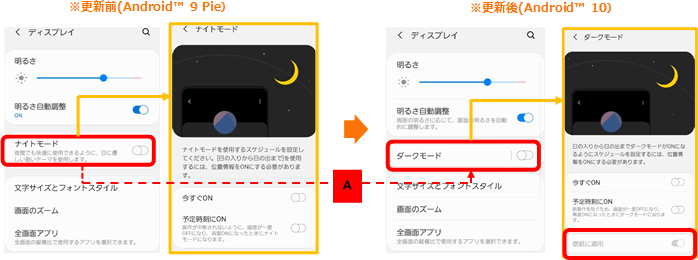
〇主な削除項目
「Office Mobile」アプリが削除されます。
Android™ 10にバージョンアップする前に、「Office Mobile」アプリを最新バージョンにアップデートすることで、Android™ 10にバージョンアップしても、アプリとデータを引き続きご利用いただくことができます。
- 「クイックパネル」
■「明るさ」設定画面にて、「明るさ調節を常に表示」ボタンが削除されます。 - 設定方法:画面の上から下にスライドし、クイックパネルを開く
■「ナビゲーションバー」アイコンが削除されます。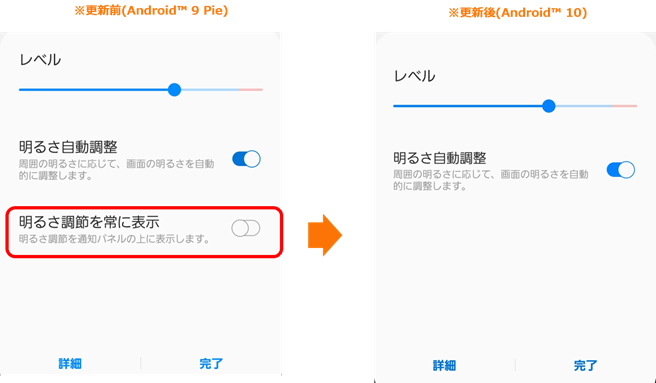
■右上メニュー欄にて、「ボタングリッド」が削除されます。
■「パワーモード」の「標準省電力モード」設定画面にて、「バックグラウンドデータを制限」機能が削除されます。 - ロック画面にて、通知表示スタイルの「簡略」スタイルが削除されます。
■「NFC/おサイフケータイ設定」画面にて、「Android Beam」が削除されます。
■「Bluetooth」右上メニュー欄にある「詳細設定」画面にて、「メディア音量の同期」が削除されます。
■「Wi-Fiテザリング」設定画面にて、右上メニュー欄配下の「許可デバイス」が削除されます。
6.ご注意事項
- アップデート中は110番、119番、118番への電話も含め、メール送受信などすべての機能は操作できません。
- アップデートは本体の電池残量が十分な状態(フル充電)で実施してください。
- 4G通信を利用したソフトウェア更新を実施した場合のパケット通信料は、月間通信容量の対象となります。
- アップデートを行う際は通信が切断されないよう、電波が強く安定している状態で、移動せずに実施してください。
- アップデート中は、絶対に本体の電源をOFFにしないでください。故障の原因となる場合があります。
- アップデートにて本体に登録された各種データや設定情報が変更されることはありませんが、お客さまの端末の状況などによりデータが失われる可能性がありますので、大切なデータは必ずバックアップを取ってから実施してください。
- アップデート実施後に初めて起動したときは、データ更新処理のため、数分から数十分間、動作が遅くなる場合があります(所要時間は本端末内のデータ量により異なります。通常の動作速度に戻るまでは電源を切らないでください)。



